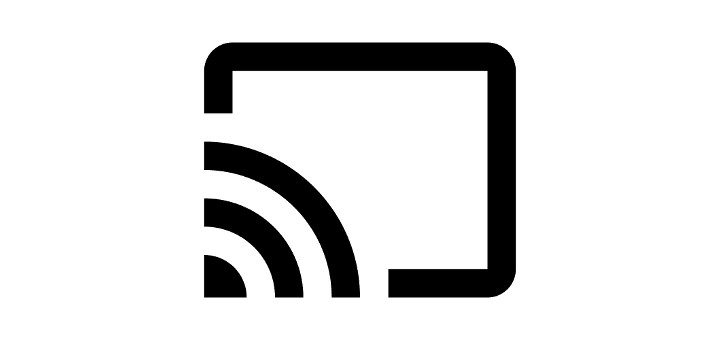Ako vypnúť automatické opravy na Stylo 4

Návod, ako sa vysporiadať s automaticky opravenými slovami na smartfóne LG Stylo 4.
Zistite, ako vykonať mäkký alebo tvrdý reset na smartfóne LG Stylo 4 v prípade, že sa vyskytnú problémy so zariadením.
Mäkký reset jednoducho reštartuje zariadenie. Ak je Stylo 4 zamrznutý alebo nereaguje na vstup, použite tieto kroky. Tieto kroky nevymažú údaje zo zariadenia.
Tvrdý reset nastaví všetky údaje a nastavenia v telefóne na predvolené výrobné nastavenia. Tieto kroky vymažú údaje.
Poznámka: Ak zariadenie mení vlastníctvo alebo ak nechcete po tvrdom resete používať rovnaký účet Google, odstráňte účet z časti „Všeobecné“ > „Účty“.
Keď je telefón vypnutý, stlačte a podržte tlačidlo „ Napájanie/uzamknutie “ a tlačidlo „ Znížiť hlasitosť “.
Keď sa objaví logo LG, uvoľnite tlačidlo „ Napájanie/uzamknutie “, potom ho znova stlačte a podržte. Urobte to a zároveň podržte tlačidlo „ Znížiť hlasitosť “.
Keď uvidíte, že sa zobrazí možnosť „ Obnoviť výrobné údaje “, uvoľnite obe tlačidlá .
Pomocou tlačidiel hlasitosti prepnite výber na „ Obnovenie továrenských údajov “. Na výber použite tlačidlo „ Napájanie/uzamknutie “.
Pomocou tlačidiel hlasitosti prepnite výber na „ Áno “. Na výber použite tlačidlo „ Napájanie/uzamknutie “.
Poznámka: Ak zariadenie mení vlastníctvo alebo ak nechcete po tvrdom resete používať rovnaký účet Google, odstráňte účet z časti „Všeobecné“ > „Účty“.
Prejdite na „ Nastavenia “ > „ Všeobecné “ > „ Reštartovať a resetovať “ > „ Obnovenie továrenských nastavení “ > „ Obnoviť telefón “ > „ Vymazať všetko “ > „ OK “.
Návod, ako sa vysporiadať s automaticky opravenými slovami na smartfóne LG Stylo 4.
V tomto návode sa naučíte, ako si vychutnať obsah na svojom telefóne pomocou väčšej televíznej obrazovky.
Návod, ktorý ukazuje, ako vykonať mäkký a tvrdý reset na smartfóne LG Stylo 4.
Po rootnutí telefónu s Androidom máte plný prístup k systému a môžete spúšťať mnoho typov aplikácií, ktoré vyžadujú root prístup.
Tlačidlá na vašom telefóne s Androidom neslúžia len na nastavenie hlasitosti alebo prebudenie obrazovky. S niekoľkými jednoduchými úpravami sa môžu stať skratkami na rýchle fotografovanie, preskakovanie skladieb, spúšťanie aplikácií alebo dokonca aktiváciu núdzových funkcií.
Ak ste si nechali notebook v práci a musíte poslať šéfovi urgentnú správu, čo by ste mali urobiť? Použite svoj smartfón. Ešte sofistikovanejšie je premeniť telefón na počítač, aby ste mohli jednoduchšie vykonávať viac úloh naraz.
Android 16 má widgety uzamknutej obrazovky, ktoré vám umožňujú meniť uzamknutú obrazovku podľa vašich predstáv, vďaka čomu je uzamknutá obrazovka oveľa užitočnejšia.
Režim Obraz v obraze v systéme Android vám pomôže zmenšiť video a pozerať ho v režime obraz v obraze, pričom video si môžete pozrieť v inom rozhraní, aby ste mohli robiť iné veci.
Úprava videí v systéme Android bude jednoduchá vďaka najlepším aplikáciám a softvéru na úpravu videa, ktoré uvádzame v tomto článku. Uistite sa, že budete mať krásne, magické a elegantné fotografie, ktoré môžete zdieľať s priateľmi na Facebooku alebo Instagrame.
Android Debug Bridge (ADB) je výkonný a všestranný nástroj, ktorý vám umožňuje robiť veľa vecí, ako je vyhľadávanie protokolov, inštalácia a odinštalovanie aplikácií, prenos súborov, rootovanie a flashovanie vlastných ROM, vytváranie záloh zariadení.
S aplikáciami s automatickým klikaním. Pri hraní hier, používaní aplikácií alebo úloh dostupných na zariadení nebudete musieť robiť veľa.
Aj keď neexistuje žiadne zázračné riešenie, malé zmeny v spôsobe nabíjania, používania a skladovania zariadenia môžu výrazne spomaliť opotrebovanie batérie.
Telefón, ktorý si momentálne veľa ľudí obľúbi, je OnePlus 13, pretože okrem vynikajúceho hardvéru disponuje aj funkciou, ktorá existuje už desaťročia: infračerveným senzorom (IR Blaster).